ما هي شبكة VPN؟ مزايا وعيوب شبكة VPN الافتراضية الخاصة

ما هو VPN، وما هي مزاياه وعيوبه؟ لنناقش مع WebTech360 تعريف VPN، وكيفية تطبيق هذا النموذج والنظام في العمل.
Windows Defender هو برنامج مكافحة فيروسات مجاني يأتي مثبتًا مسبقًا بواسطة Microsoft على نظام التشغيل Windows 10 لحماية جهاز الكمبيوتر الخاص بك من الفيروسات وبرامج الجذر وبرامج التجسس وأنواع أخرى من التعليمات البرمجية الضارة.
يُعد Windows Defender أحد أكثر برامج مكافحة الفيروسات موثوقية . يعمل Windows Defender في الخلفية على جهاز الكمبيوتر، ولكنه يُعطّل نفسه تلقائيًا عند اكتشاف أي برنامج أمان آخر مُثبّت عليه.
لسببٍ ما، هل تحتاج إلى تعطيل Windows Defender تمامًا على نظام Windows 10؟ هناك عدة طرق لتعطيل Windows Defender على نظام Windows 10 ، يُرجى الاطلاع على التعليمات المفصلة أدناه. في الإصدار الجديد من Windows 10، تمت إعادة تسمية Windows Defender إلى Windows Security، وستجد أيضًا كيفية تعطيل Windows Security في هذه المقالة.
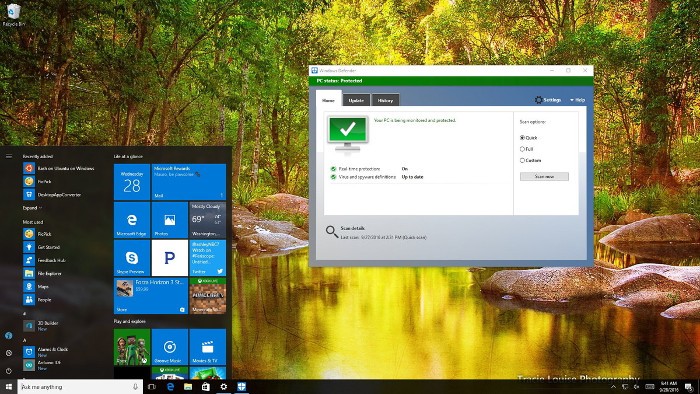
نظرة سريعة على طرق إيقاف تشغيل Windows Defender (أمان Windows)
يوفر Windows Defender أقصى حماية عند تفعيل الحماية السحابية. يعمل Windows Defender في الخلفية ويُنبهك عند الحاجة إلى اتخاذ إجراء معين. هناك عدة طرق لتعطيل Windows Defender، منها تعديل سجل النظام.
مع ذلك، عند الرغبة في تعطيل Windows Defender على أجهزة كمبيوتر متعددة ضمن نطاق واحد، يُفضّل اتباع نهج المجموعة. إذا كنت تستخدم System Center 2012 R2 Configuration Manager وMicrosoft Intune، يُمكنهما توفير إدارة مركزية لـ Windows Defender، بما في ذلك:
قم بتعطيل Windows Defender باستخدام نهج المجموعة على النحو التالي:
شغّل وحدة تحكم إدارة نهج المجموعة. انقر بزر الماوس الأيمن على النطاق، ثم انقر على " إنشاء كائن نهج مجموعة في هذا النطاق وربطه هنا". أدخل اسمًا لكائن نهج المجموعة، ثم انقر على "موافق".
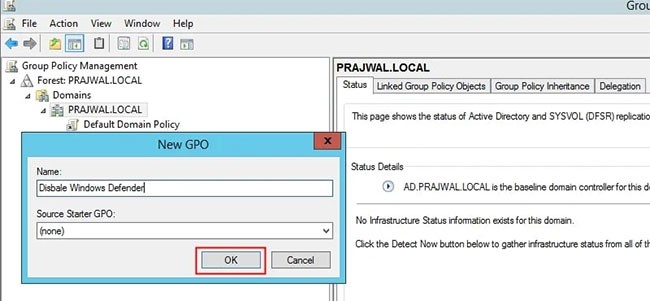
بعد إنشاء السياسة، انقر بزر الماوس الأيمن عليها ثم انقر على "تحرير". سيؤدي هذا إلى فتح محرر إدارة نهج المجموعة . انتقل إلى "تكوين الكمبيوتر" > "قوالب الإدارة" > "مكونات Windows" > "Windows Defender" .
ابحث عن إعداد سياسة "إيقاف تشغيل Windows Defender" . انقر بزر الماوس الأيمن على إعداد السياسة، ثم انقر على "تعديل".
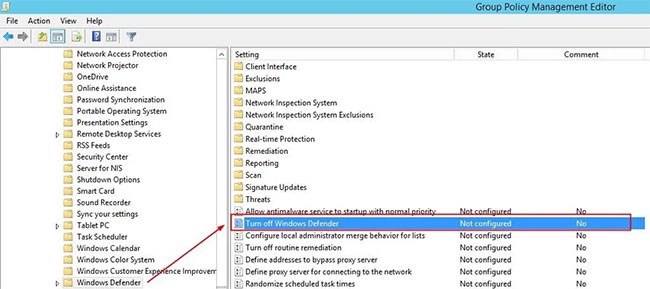
في إعدادات سياسة "إيقاف تشغيل Windows Defender" ، انقر على "ممكّن". يُعطّل هذا الإعداد Windows Defender. انقر على "موافق" وأغلق وحدة تحكم إدارة سياسة المجموعة.
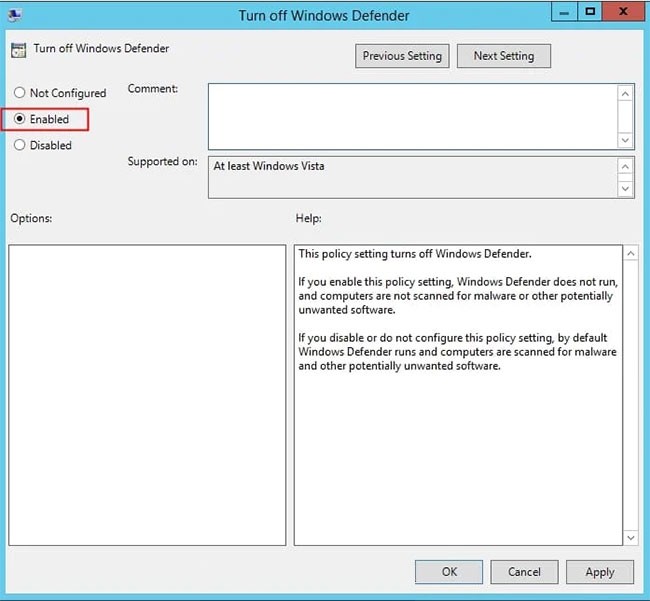
على جهاز العميل، نرى أن سياسة المجموعة قد طُبّقت. عندما يحاول المستخدم فتح Windows Defender، سيظهر مربع يقول " تم إيقاف تشغيل هذا التطبيق بواسطة سياسة المجموعة". إذا كنت ترغب في تفعيل Windows Defender، فعدّل السياسة، ثم غيّر حالتها من " مفعّل " إلى "غير مُهيأ" أو "معطّل".
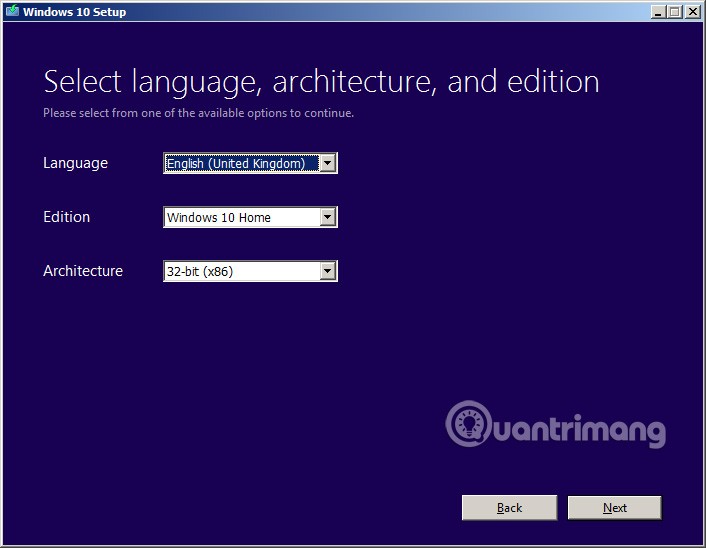
إذا كنت تستخدم Windows 10 Home ، فلن تتمكن من الوصول إلى محرر نهج المجموعة المحلي. مع ذلك، لا يزال بإمكانك تعطيل Windows Defender باستخدام سجل النظام .
ملحوظة:
قبل تنفيذ الخطوات التالية، يجب عليك عمل نسخة احتياطية من السجل لتجنب المواقف السيئة.
1. اضغط على تركيبة المفاتيح Windows + R لفتح نافذة أمر التشغيل ، ثم اكتب regedit واضغط على Enter (أو انقر فوق موافق) لفتح السجل.
2. في نافذة التسجيل، انتقل إلى المفتاح:
HKEY_LOCAL_MACHINE\SOFTWARE\Policies\Microsoft\Windows Defender
3. إذا لم تجد DWORD DisableAntiSpyware ، فانقر بزر الماوس الأيمن فوق أي مساحة فارغة، ثم حدد جديد => قيمة DWORD (32 بت) .
4. قم بتسمية هذا المفتاح الجديد DisableAntiSpyware .
5. انقر نقرًا مزدوجًا فوق المفتاح الجديد الذي قمت بإنشائه للتو، ثم اضبط القيمة في مربع بيانات القيمة من 0 إلى 1 .
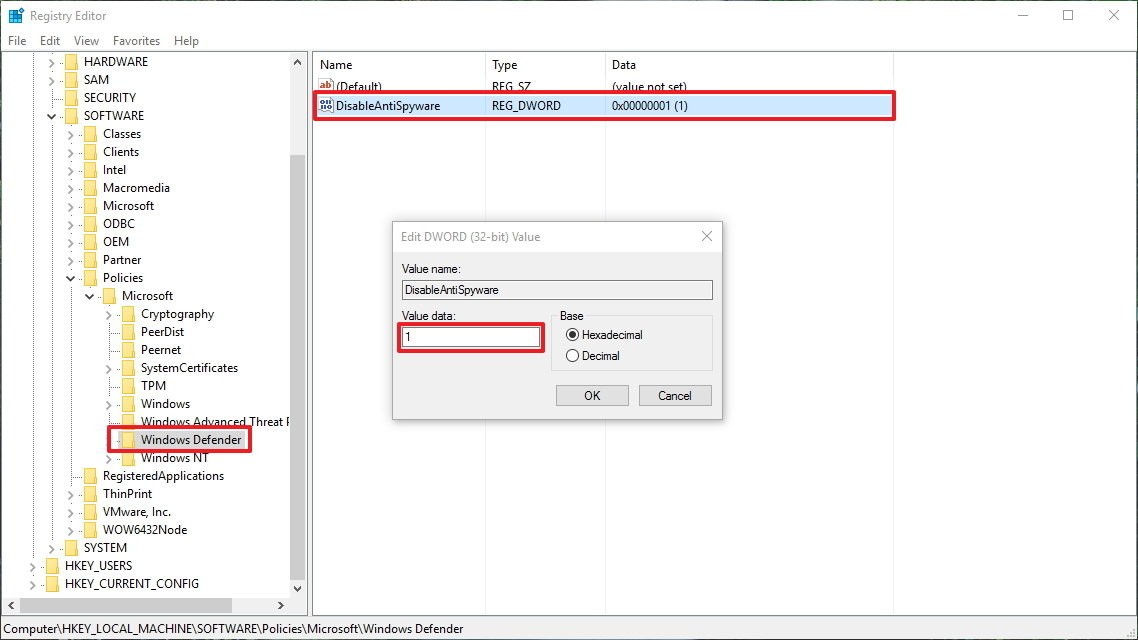
6. أعد تشغيل الكمبيوتر لإكمال العملية.
في حالة رغبتك في إعادة تمكين Windows Defender، قم بتنفيذ نفس الخطوات، وفي الخطوة 5 قم بتعيين القيمة في إطار بيانات القيمة من 1 إلى 0 ، ثم أعد تشغيل الكمبيوتر لتطبيق التغييرات.
من إصدار Windows 10 1803 والإصدارات الأحدث ، اتبع هذه التعليمات لتعطيل Windows Defender مؤقتًا:
اكتب Windows Defender Security Center في مربع البحث لفتح Windows Defender Security Center، ثم انقر فوق أيقونة الإعدادات في الزاوية اليسرى السفلية.
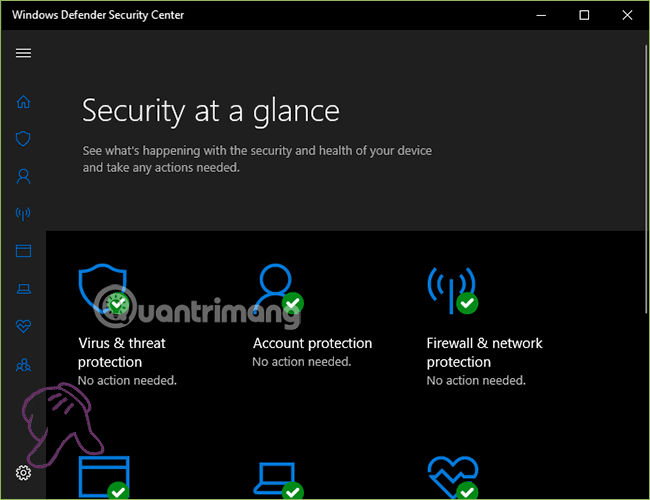
قم بالتمرير لأسفل وانقر فوق إعدادات الحماية من الفيروسات والتهديدات :
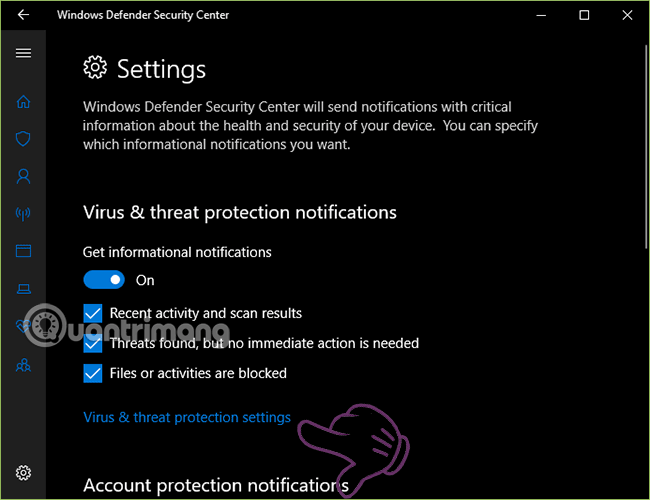
إيقاف تشغيل الحماية في الوقت الحقيقي .
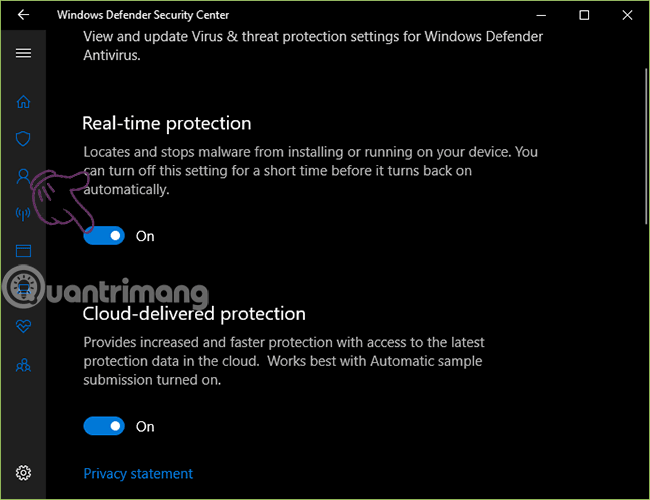
إذا كنت تستخدم إصدارًا أقدم من Windows 10 وتريد تعطيل Windows Defender مؤقتًا، فاتبع الخطوات التالية:
1. افتح تطبيق الإعدادات .
2. في نافذة الإعدادات، ابحث عن التحديث والأمان وانقر عليه .
3. انقر بعد ذلك على Windows Defender .
4. قم بتبديل حالة خيار الحماية في الوقت الفعلي إلى إيقاف التشغيل .

بناءً على عادات استخدامك للكمبيوتر، يمكنك اختيار الطريقة المناسبة لتعطيل Windows Defender. مع ذلك، تجدر الإشارة إلى أنه على الرغم من أن Windows Defender ليس برنامج مكافحة فيروسات قويًا، إلا أنه يساعد أيضًا في اكتشاف بعض الفيروسات الشائعة والوقاية منها، لذا يُنصح بتعطيل Windows Defender فقط عند تثبيت تطبيق مكافحة فيروسات آخر.
بالإضافة إلى برنامج مكافحة الفيروسات المألوف، تحتوي أجهزة الكمبيوتر التي تعمل بنظام Windows Vista والإصدارات الأحدث على برنامج Windows Defender لمكافحة الفيروسات. سيحمي هذا البرنامج جهاز الكمبيوتر الخاص بك بشكل فوري، ويحميه من الفيروسات والتهديدات الأخرى.
مع ذلك، قد لا يحتاج المستخدمون دائمًا إلى استخدام Windows Defender، أو قد يتعارض مع أدوات أمان أخرى، فيرغبون في إيقاف تشغيله. بدلًا من إيقاف تشغيله يدويًا من خلال واجهة الإعدادات، يُمكننا استخدام أداة التحكم في Defender وWinaero Tweaker لتشغيل Windows Defender وإيقاف تشغيله بسرعة بنقرة زر واحدة.
استخدم Defender Control
الخطوة 1:
يمكن للمستخدمين الدخول إلى الرابط أدناه لتنزيل أداة Windows Defender على أجهزة الكمبيوتر الخاصة بهم.
الخطوة 2:
نزّل ملف zip على جهاز الكمبيوتر الخاص بك وفك ضغطه. في المجلد الذي فكّ ضغطه، انقر على ملف exe لتشغيل برنامج Defender Control.
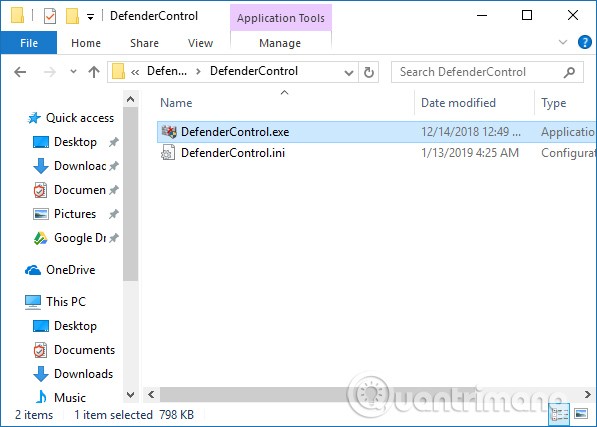
لا نحتاج إلى خطوات تثبيت كثيرة كغيرنا من الأدوات. ستظهر أيقونة "التحكم في الحماية" أيضًا أسفل شريط المهام.
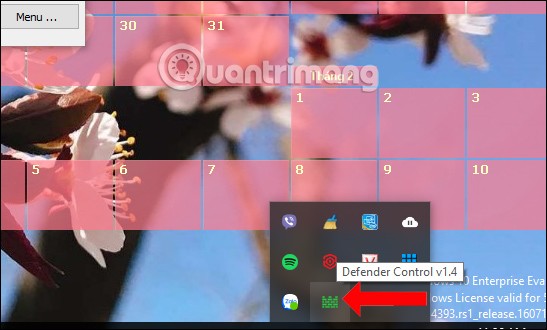
ستكون الواجهة الرئيسية لبرنامج Defender Control كما يلي. يشير اللون الأخضر إلى حالة Windows Defender النشطة. عطّل Windows Defender لإيقاف تشغيل برنامج الأمان، ثم فعّل Windows Defender لإعادة تشغيله.
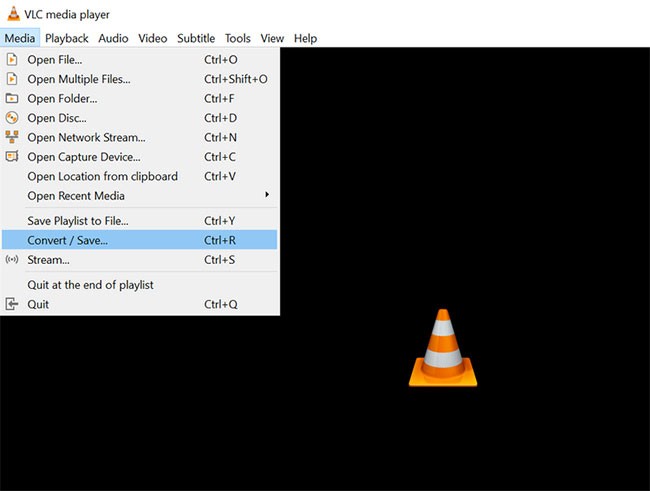
الخطوة 3:
ستتحول الواجهة إلى اللون الأحمر عند إيقاف تشغيل Windows Defender .
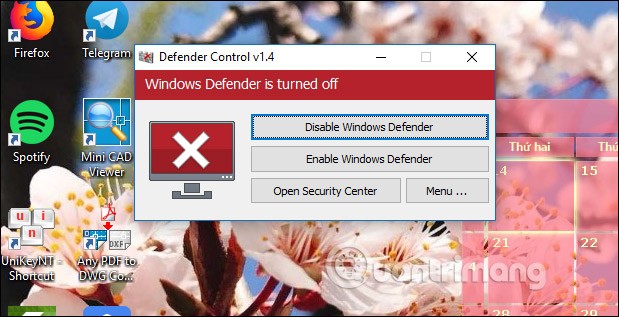
عند التحقق من Windows Defender مرة أخرى في واجهة الإعدادات، سيشاهد المستخدمون أيضًا إشعارًا لإعادة تشغيل الأداة.
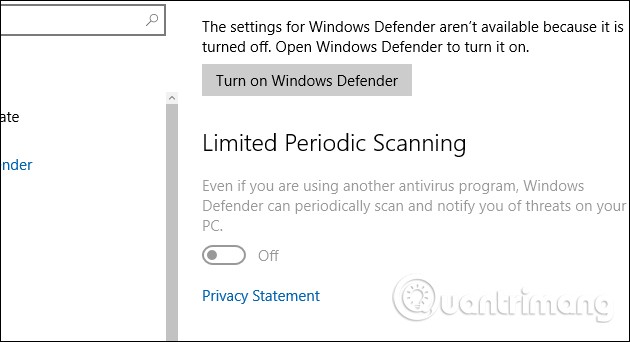
إذا تحولت واجهة Defender Control إلى اللون الأصفر ، فلن يتمكن Windows Defender من العمل لأن الحماية في الوقت الحقيقي معطلة على جهاز الكمبيوتر الخاص بك.
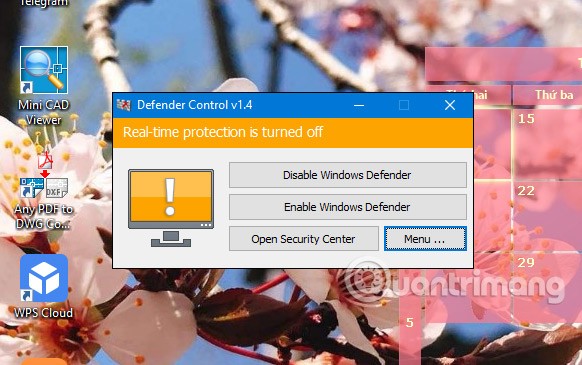
الخطوة 4:
عند النقر بزر الماوس الأيمن على أيقونة Defender Control في علبة النظام، يتاح للمستخدمين أيضًا 4 خيارات مختلفة.
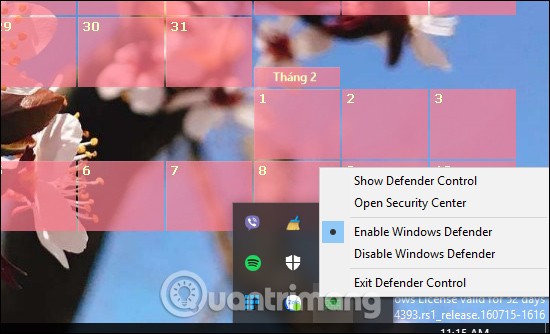
الخطوة 5:
بالإضافة إلى ذلك، في واجهة الأدوات، سيؤدي النقر على "فتح مركز الأمان" إلى فتح واجهة Windows Defender بسرعة. انقر على زر القائمة واختر "إعدادات Defender" لفتح واجهة Windows Defender في الإعدادات.
بالإضافة إلى ذلك، سيكون لدينا هنا خياري إخفاء النوافذ عند بدء التشغيل وإخفاء عند التصغير لإخفاء النوافذ عند بدء التشغيل أو عند التصغير.
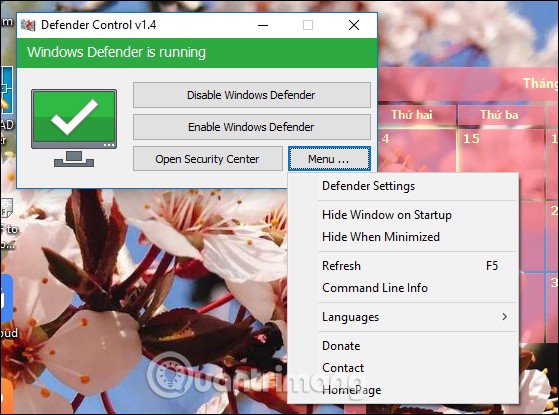
يُساعد Defender Control المستخدمين على تفعيل Windows Defender بسرعة مباشرةً من واجهة الأداة دون الحاجة إلى تفعيله يدويًا. البرنامج خفيف الوزن ولا يتطلب خطوات تثبيت كثيرة.
استخدام Winaero Tweaker
بالإضافة إلى ميزة Defender Control، يمكنك أيضًا استخدام Winaero Tweaker لتعطيل Windows Defender. Winaero Tweaker أداة مجانية لا تتضمن إعلانات أو تتبعًا أو أي أساليب لجمع البيانات. كما أنها تتضمن العديد من الميزات والتخصيصات المختلفة.
الخطوة 1:
يمكنك الوصول إلى الرابط أدناه لتنزيل أحدث إصدار من Winaero Tweaker:
الخطوة 2:
بعد التنزيل، قم بفك ضغط ملف .Zip وانقر نقرًا مزدوجًا فوق الملف Winaero Tweaker.exe لتثبيته.
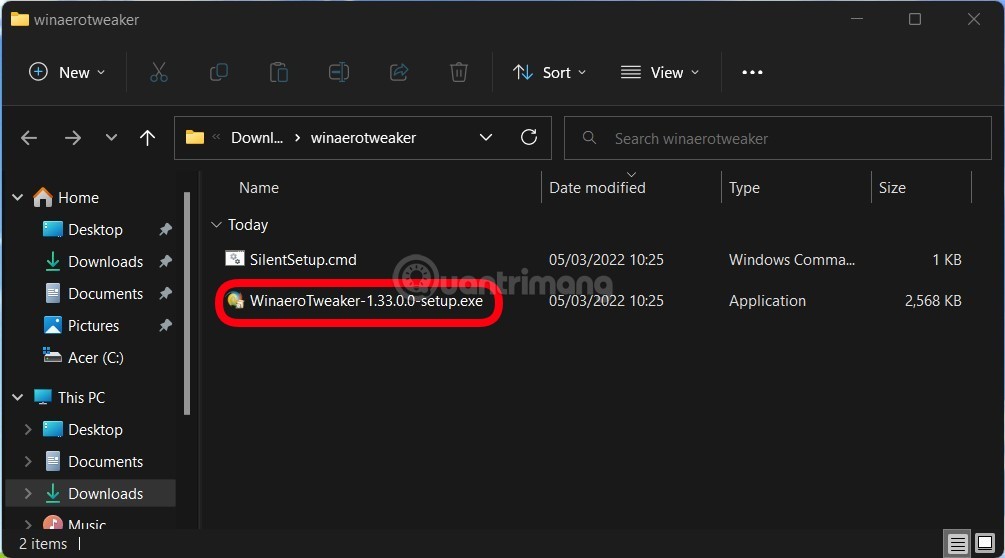
الخطوة 3:
بعد اكتمال التثبيت، ستظهر لك واجهة أداة Winaero Tweaker. يُرجى العلم أن WebTech360 يعمل على نظام Windows 11، ولكن هذه الأداة تعمل بكفاءة مع نظامي Windows 10 وWindows 11.
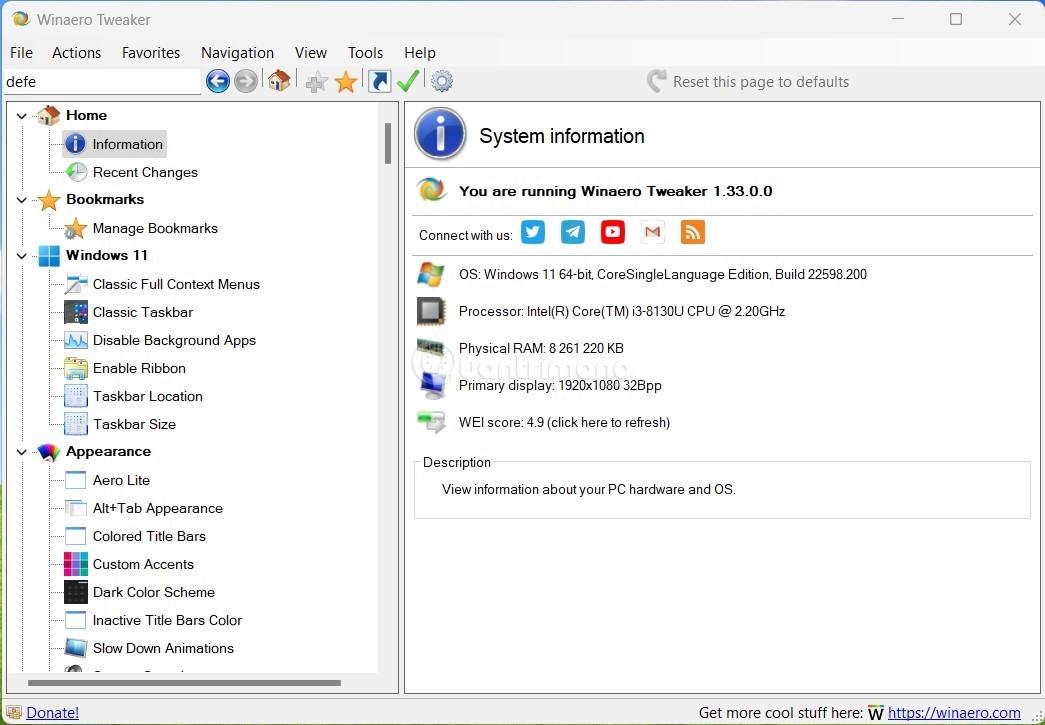
الخطوة 4:
افتح برنامج أمان Windows (Windows Defender) على نظام Windows، ثم أوقف تشغيل ميزة "الحماية من العبث" . إذا لم تُعطّل ميزة "الحماية من العبث"، فلن تتمكن من تعطيل Windows Defender.
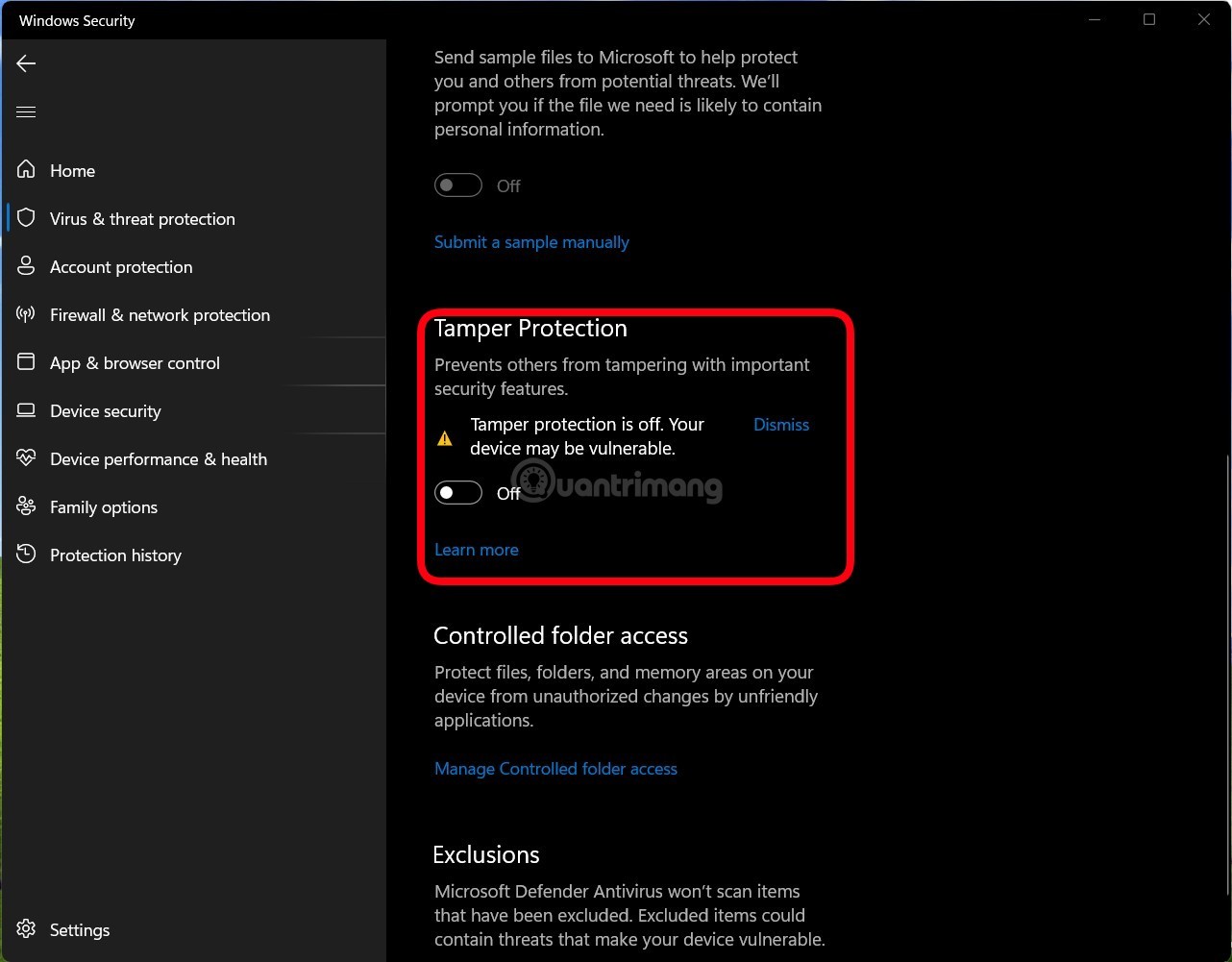
الخطوة 5:
ارجع إلى أداة Winaero Tweaker، ثم مرر للأسفل للعثور على قسم Windows Defender. انقر على خيار "تعطيل Windows Defender " ، ثم حدد المربع المجاور له في المربع الأيمن.
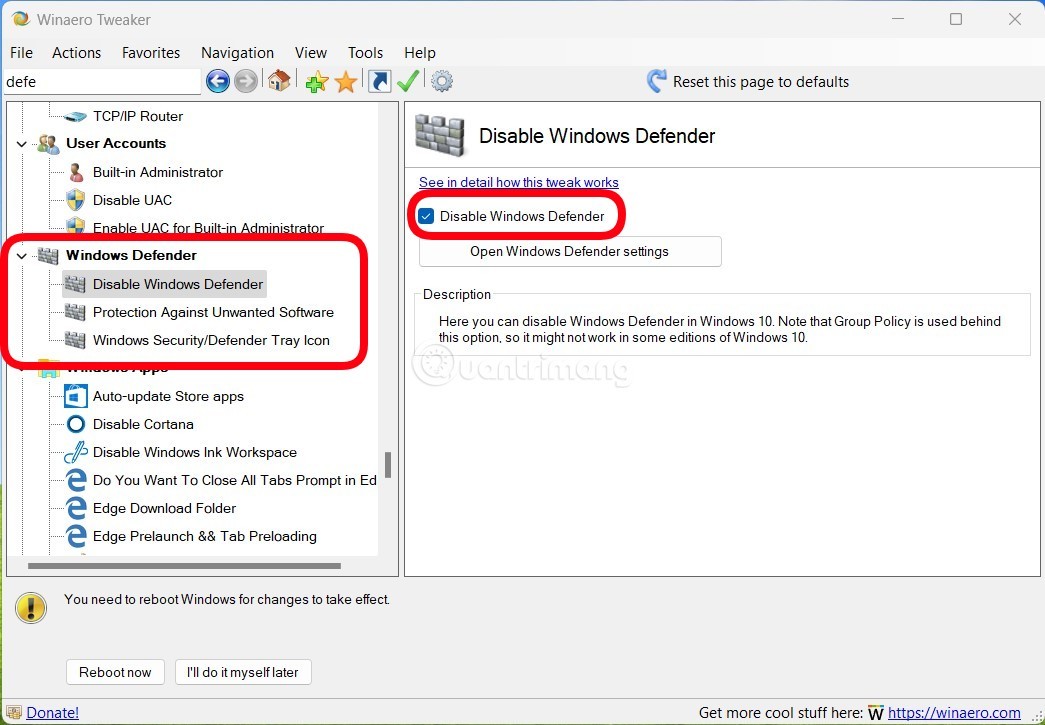
الخطوة 6:
أعد تشغيل الكمبيوتر لتأكيد التغييرات.
كما ذكر أعلاه، تتمتع أداة Winaero Tweaker أيضًا ببعض الميزات الجذابة الأخرى مثل:
لنظام التشغيل Windows 11
ملحوظة:
يستخدم Windows Defender AV وتطبيق Windows Security خدمات تحمل أسماء مشابهة لأغراض محددة.
يستخدم تطبيق Windows Security خدمة Windows Security Service (SecurityHealthService أو Windows Security Health Service)، ثم يستخدم خدمة Security Center (wscsvc) لضمان أن يوفر التطبيق أحدث المعلومات حول حالة الحماية على نقطة النهاية، بما في ذلك الحماية التي توفرها منتجات مكافحة الفيروسات التابعة لجهات خارجية، وجدار حماية Windows Defender ، وجدران الحماية التابعة لجهات خارجية، وتدابير الأمان الأخرى.
لا تؤثر هذه الخدمات على حالة Windows Defender AV. لن يؤدي تعطيلها أو تعديلها إلى تعطيل Windows Defender AV، ولن يؤدي إلى انخفاض مستوى الحماية على نقطة النهاية، حتى عند استخدام برنامج مكافحة فيروسات من جهة خارجية.
سيتم إيقاف تشغيل Windows Defender AV تلقائيًا عند تثبيت منتج مكافحة الفيروسات التابع لجهة خارجية وتحديثه.
لن يؤدي تعطيل خدمة مركز أمان Windows إلى إيقاف تشغيل Windows Defender AV أو جدار حماية Windows Defender.
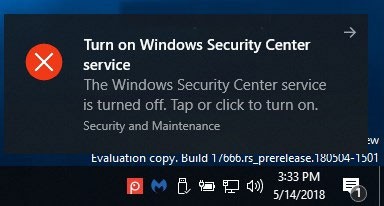
سيقوم الملف القابل للتنزيل أدناه بتعديل قيم DWORD في مفاتيح التسجيل التالية:
(خدمة مركز أمان Windows Defender)
HKEY_LOCAL_MACHINE\SYSTEM\CurrentControlSet\Services\SecurityHealthService(مركز أمن الخدمة)
HKEY_LOCAL_MACHINE\SYSTEM\CurrentControlSet\Services\wscsvcبدء DWORD
2 = تشغيل
4 = إيقاف
B1: لتعطيل أمان Windows لجميع المستخدمين، قم بتنزيل ملف Disable_Windows_Defender_Security_Center.reg هذا .
B2: احفظ ملف .reg على سطح المكتب.
B3: انقر نقرًا مزدوجًا فوق ملف .reg الذي تم تنزيله للدمج.
B4: عند المطالبة، انقر فوق تشغيل > نعم (UAC) > نعم > موافق للموافقة على الدمج.
B5: أعد تشغيل الكمبيوتر لتطبيق التغييرات.
B6: الآن، يمكنك حذف ملف .reg الذي تم تنزيله إذا كنت تريد ذلك.
بالإضافة إلى الطرق المباشرة لتعطيل Windows Defender (الذي سُمي مؤخرًا بـ Microsoft Defender Antivirus)، يمكنك أيضًا تعطيله بشكل غير مباشر بتثبيت برنامج مكافحة فيروسات آخر. هذه الطريقة بسيطة للغاية، فعند تثبيت برنامج مكافحة فيروسات آخر، سيتوقف Windows Defender عن العمل تلقائيًا.
لإيقاف تشغيل Windows Defender باستخدام برنامج مكافحة فيروسات آخر، اتبع الخطوات التالية:
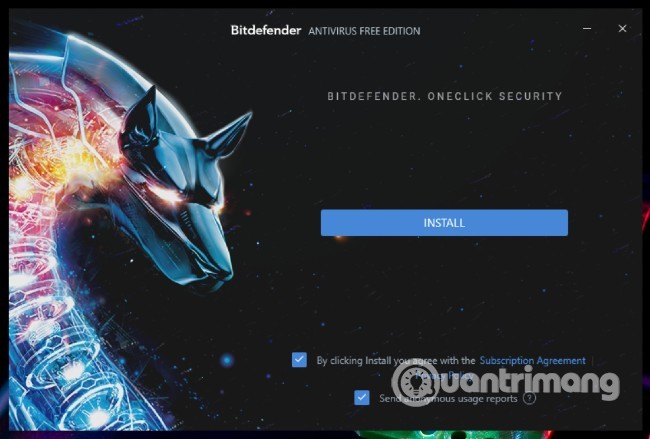
بعد تثبيت برنامج مكافحة الفيروسات، سيتم تعطيل برنامج مكافحة الفيروسات المدمج في نظام Windows 10 (Windows Defender). سيستخدم Windows 10 برنامج مكافحة الفيروسات الذي ثبّته افتراضيًا.
للتحقق، اتبع الخطوات التالية:

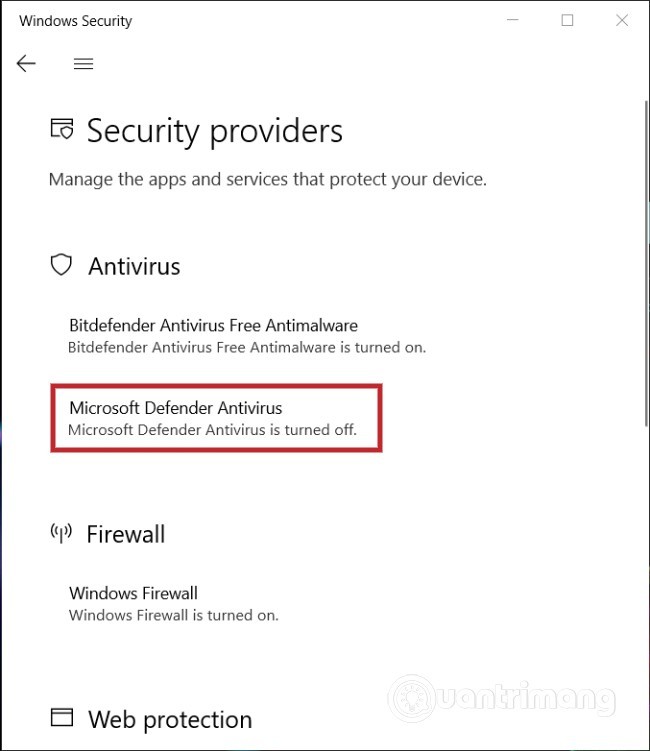
* استخدم أداة مكافحة الفيروسات التابعة لجهة خارجية بدلاً من ذلك
إذا اخترت تعطيل Microsoft Defender، فعليك تثبيت برنامج مكافحة فيروسات آخر لحماية جهاز الكمبيوتر من الفيروسات والبرامج الضارة. إليك بعض الخيارات الخارجية التي يمكنك تجربتها:
نورتون 360 مع LifeLock Select (149.99 دولارًا سنويًا، 99.48 دولارًا للسنة الأولى): على الرغم من أن نورتون سيكيوريتي اسم عريق في مجال برامج مكافحة الفيروسات، إلا أنه لا يزال خيارًا مثاليًا. يتضمن الاشتراك في هذا البرنامج الشامل لمكافحة الفيروسات حماية من البرامج الضارة والفيروسات لجهاز الكمبيوتر والهاتف، و100 جيجابايت من النسخ الاحتياطي السحابي، وشبكة VPN آمنة، ومدير كلمات مرور، والمزيد.
برنامج Bitdefender Antivirus (نسخة مجانية متوفرة، ونسخ مدفوعة تبدأ من 29.99 دولارًا أمريكيًا للسنة الأولى): خيارٌ أكثر فعالية من حيث التكلفة لبرامج الأمان، حيث يوفر الإصدار المجاني من Bitdefender لأجهزة الكمبيوتر التي تعمل بنظام Windows حمايةً فوريةً ضد الفيروسات والبرامج الضارة وبرامج التجسس. تحمي النسخ المدفوعة أجهزةً أكثر وتوفر لك شبكة VPN آمنة.
حماية McAfee الشاملة (تبدأ من 84.99 دولارًا أمريكيًا سنويًا، 34.99 دولارًا أمريكيًا للسنة الأولى): شركة McAfee، شركة رائدة في مجال الأمن السيبراني، تواصل تحقيق نتائج ممتازة في الحماية والأداء من مختبرات مستقلة. مع اشتراك مدفوع، ستحصل على حماية من الفيروسات وبرامج الفدية لعدد غير محدود من الأجهزة (حسب الباقة التي تختارها)، بالإضافة إلى مدير كلمات مرور.
بشكل عام، هناك العديد من برامج مكافحة الفيروسات المتميزة التي تُعدّ بدائل قيّمة لبرنامج Microsoft Defender Antivirus. ومع ذلك، لا يزال برنامج مكافحة الفيروسات المدمج في Windows 10 يُعتبر من أفضل برامج مكافحة الفيروسات لمستخدمي Windows 10 اليوم.
عادةً، يمنع برنامج مكافحة الفيروسات هذا تثبيت برامج من مطورين غير معروفين لأنه يعتبر البرنامج مشبوهًا. أي شخص يستخدم تطبيقات خارجية موثوقة سيجد هذا الأمر مزعجًا. على سبيل المثال، قد يكون الأمر محبطًا عندما يستمر برنامج مخصص تستخدمه في العمل، وتعلم أنه لا يشكل أي خطر على نظامك، في إصدار تحذيرات من برنامج مكافحة الفيروسات المدمج لديك.
قد تكون لديك أسباب أخرى لتعطيل Windows Defender مؤقتًا أو نهائيًا، مع أن Windows Defender يُعدّ أحد أفضل حلول مكافحة الفيروسات لنظام تشغيل مايكروسوفت. على سبيل المثال، قد يستهلك البرنامج موارد النظام بشكل مفرط على جهاز كمبيوتر ذي إمكانيات ضعيفة.
إذا لم يكن جهازك معرضًا لخطر البرامج الضارة، يمكنك تعطيل برنامج Microsoft Defender Antivirus. مع ذلك، توخَّ الحذر الشديد قبل اتخاذ هذا القرار، واحرص دائمًا على تثبيت برنامج إضافي لمكافحة البرامج الضارة (أحد الاقتراحات التي ذكرناها سابقًا). نوصي بشدة بذلك للحفاظ على جهاز الكمبيوتر الخاص بك محميًا.
قد لا تحتاج إلى Windows Defender لأنك تستخدم برنامج مكافحة فيروسات من مطور آخر. لا بأس، لأن هذه البرامج غالبًا ما تكون أفضل أداءً من برنامج مايكروسوفت الأصلي.
1. هل من الآمن تعطيل Windows Defender بشكل دائم؟
الإجابة هي نعم. مع ذلك، يجب تفعيل برنامج مكافحة فيروسات آخر فورًا. صُمم Windows Defender لحمايتك من لحظة بدء استخدام Windows، ولكنك لستَ مضطرًا لاستخدامه إذا لم تكن ترغب في ذلك. لذلك، يُنصح بإبقاء Windows Defender قيد التشغيل حتى تصبح مستعدًا لتثبيت برنامج آخر.
حتى لو كنت شديد الحذر، فمن المحتمل أن تصادف فيروسًا في وقت ما. من الأسهل بكثير حظر الفيروسات من محاولة التخلص منها.
2. هل يؤدي Windows Defender إلى إبطاء تشغيل جهاز الكمبيوتر الخاص بك؟
ما لم تُجرِ فحصًا شاملًا للنظام، فلن تلاحظ أي تأثير يُذكر على الأداء. في الواقع، يستخدم Windows Defender موارد نظام أقل من معظم تطبيقات مكافحة الفيروسات الأخرى. إذا كان جهاز الكمبيوتر لديك يعمل ببطء، فتحقق من "إدارة المهام" لمعرفة التطبيقات التي تعمل وتستهلك معظم الموارد. قد يكون هذا في الواقع دليلًا على إصابة فيروسية تتجاوز Windows Defender أو أي تطبيق مكافحة فيروسات آخر قمت بتثبيته.
3. هل يؤدي تثبيت تطبيق مكافحة فيروسات آخر إلى تعطيل Windows Defender؟
هذا صحيح جزئيًا. لا يزال بإمكان Windows Defender إجراء عمليات فحص دورية وتلقي تحديثات منتظمة. مع ذلك، يعتمد Windows افتراضيًا على برنامج مكافحة الفيروسات الذي تختاره. على سبيل المثال، عند تثبيت Malwarebytes، يُوقف Windows الحماية الفورية تلقائيًا في Windows Defender مع إبقاء عمليات الفحص الدورية مفعّلة.
إذا كنت تريد تعطيل Windows Defender، فستحتاج إلى تنفيذ الخيارات المذكورة أعلاه.
4. هل من الآمن تشغيل Windows Defender مع تطبيق مكافحة فيروسات آخر؟
نعم. نادرًا ما يتداخل البرنامجان. فقط تأكد من عدم محاولة كليهما إجراء فحص في الوقت نفسه، لأن ذلك قد يؤثر على أداء جهاز الكمبيوتر. يمكنك اعتبار Windows Defender برنامجًا احتياطيًا لمكافحة الفيروسات. مع ذلك، لن يضر تعطيله أيضًا. لا تتردد في استخدام برنامج مكافحة الفيروسات الذي تفضله.
حظ سعيد!
شاهد المزيد من المقالات أدناه:
ما هو VPN، وما هي مزاياه وعيوبه؟ لنناقش مع WebTech360 تعريف VPN، وكيفية تطبيق هذا النموذج والنظام في العمل.
لا يقتصر أمان Windows على الحماية من الفيروسات البسيطة فحسب، بل يحمي أيضًا من التصيد الاحتيالي، ويحظر برامج الفدية، ويمنع تشغيل التطبيقات الضارة. مع ذلك، يصعب اكتشاف هذه الميزات، فهي مخفية خلف طبقات من القوائم.
بمجرد أن تتعلمه وتجربه بنفسك، ستجد أن التشفير سهل الاستخدام بشكل لا يصدق وعملي بشكل لا يصدق للحياة اليومية.
في المقالة التالية، سنقدم العمليات الأساسية لاستعادة البيانات المحذوفة في نظام التشغيل Windows 7 باستخدام أداة الدعم Recuva Portable. مع Recuva Portable، يمكنك تخزينها على أي وحدة تخزين USB مناسبة، واستخدامها وقتما تشاء. تتميز الأداة بصغر حجمها وبساطتها وسهولة استخدامها، مع بعض الميزات التالية:
يقوم برنامج CCleaner بالبحث عن الملفات المكررة في بضع دقائق فقط، ثم يسمح لك بتحديد الملفات الآمنة للحذف.
سيساعدك نقل مجلد التنزيل من محرك الأقراص C إلى محرك أقراص آخر على نظام التشغيل Windows 11 على تقليل سعة محرك الأقراص C وسيساعد جهاز الكمبيوتر الخاص بك على العمل بسلاسة أكبر.
هذه طريقة لتقوية نظامك وضبطه بحيث تحدث التحديثات وفقًا لجدولك الخاص، وليس وفقًا لجدول Microsoft.
يوفر مستكشف ملفات Windows خيارات متعددة لتغيير طريقة عرض الملفات. ما قد لا تعرفه هو أن أحد الخيارات المهمة مُعطّل افتراضيًا، مع أنه ضروري لأمان نظامك.
باستخدام الأدوات المناسبة، يمكنك فحص نظامك وإزالة برامج التجسس والبرامج الإعلانية والبرامج الضارة الأخرى التي قد تكون مختبئة في نظامك.
فيما يلي قائمة بالبرامج الموصى بها عند تثبيت جهاز كمبيوتر جديد، حتى تتمكن من اختيار التطبيقات الأكثر ضرورة والأفضل على جهاز الكمبيوتر الخاص بك!
قد يكون من المفيد جدًا حفظ نظام تشغيل كامل على ذاكرة فلاش، خاصةً إذا لم يكن لديك جهاز كمبيوتر محمول. ولكن لا تظن أن هذه الميزة تقتصر على توزيعات لينكس - فقد حان الوقت لتجربة استنساخ نظام ويندوز المُثبّت لديك.
إن إيقاف تشغيل بعض هذه الخدمات قد يوفر لك قدرًا كبيرًا من عمر البطارية دون التأثير على استخدامك اليومي.
Ctrl + Z هو مزيج مفاتيح شائع جدًا في ويندوز. يتيح لك Ctrl + Z التراجع عن إجراءات في جميع أقسام ويندوز.
تُعدّ الروابط المختصرة مفيدةً لإزالة الروابط الطويلة، لكنها تُخفي أيضًا وجهتها الحقيقية. إذا كنت ترغب في تجنّب البرامج الضارة أو التصيّد الاحتيالي، فإنّ النقر العشوائي على هذا الرابط ليس خيارًا حكيمًا.
بعد انتظار طويل، تم إطلاق التحديث الرئيسي الأول لنظام التشغيل Windows 11 رسميًا.
ما هو VPN، وما هي مزاياه وعيوبه؟ لنناقش مع WebTech360 تعريف VPN، وكيفية تطبيق هذا النموذج والنظام في العمل.
لا يقتصر أمان Windows على الحماية من الفيروسات البسيطة فحسب، بل يحمي أيضًا من التصيد الاحتيالي، ويحظر برامج الفدية، ويمنع تشغيل التطبيقات الضارة. مع ذلك، يصعب اكتشاف هذه الميزات، فهي مخفية خلف طبقات من القوائم.
بمجرد أن تتعلمه وتجربه بنفسك، ستجد أن التشفير سهل الاستخدام بشكل لا يصدق وعملي بشكل لا يصدق للحياة اليومية.
في المقالة التالية، سنقدم العمليات الأساسية لاستعادة البيانات المحذوفة في نظام التشغيل Windows 7 باستخدام أداة الدعم Recuva Portable. مع Recuva Portable، يمكنك تخزينها على أي وحدة تخزين USB مناسبة، واستخدامها وقتما تشاء. تتميز الأداة بصغر حجمها وبساطتها وسهولة استخدامها، مع بعض الميزات التالية:
يقوم برنامج CCleaner بالبحث عن الملفات المكررة في بضع دقائق فقط، ثم يسمح لك بتحديد الملفات الآمنة للحذف.
سيساعدك نقل مجلد التنزيل من محرك الأقراص C إلى محرك أقراص آخر على نظام التشغيل Windows 11 على تقليل سعة محرك الأقراص C وسيساعد جهاز الكمبيوتر الخاص بك على العمل بسلاسة أكبر.
هذه طريقة لتقوية نظامك وضبطه بحيث تحدث التحديثات وفقًا لجدولك الخاص، وليس وفقًا لجدول Microsoft.
يوفر مستكشف ملفات Windows خيارات متعددة لتغيير طريقة عرض الملفات. ما قد لا تعرفه هو أن أحد الخيارات المهمة مُعطّل افتراضيًا، مع أنه ضروري لأمان نظامك.
باستخدام الأدوات المناسبة، يمكنك فحص نظامك وإزالة برامج التجسس والبرامج الإعلانية والبرامج الضارة الأخرى التي قد تكون مختبئة في نظامك.
فيما يلي قائمة بالبرامج الموصى بها عند تثبيت جهاز كمبيوتر جديد، حتى تتمكن من اختيار التطبيقات الأكثر ضرورة والأفضل على جهاز الكمبيوتر الخاص بك!
قد يكون من المفيد جدًا حفظ نظام تشغيل كامل على ذاكرة فلاش، خاصةً إذا لم يكن لديك جهاز كمبيوتر محمول. ولكن لا تظن أن هذه الميزة تقتصر على توزيعات لينكس - فقد حان الوقت لتجربة استنساخ نظام ويندوز المُثبّت لديك.
إن إيقاف تشغيل بعض هذه الخدمات قد يوفر لك قدرًا كبيرًا من عمر البطارية دون التأثير على استخدامك اليومي.
Ctrl + Z هو مزيج مفاتيح شائع جدًا في ويندوز. يتيح لك Ctrl + Z التراجع عن إجراءات في جميع أقسام ويندوز.
تُعدّ الروابط المختصرة مفيدةً لإزالة الروابط الطويلة، لكنها تُخفي أيضًا وجهتها الحقيقية. إذا كنت ترغب في تجنّب البرامج الضارة أو التصيّد الاحتيالي، فإنّ النقر العشوائي على هذا الرابط ليس خيارًا حكيمًا.
بعد انتظار طويل، تم إطلاق التحديث الرئيسي الأول لنظام التشغيل Windows 11 رسميًا.













